« Infrastructure KVM/QEMU+Kubernetes+CEPH » : différence entre les versions
| Ligne 765 : | Ligne 765 : | ||
# systemctl start ceph......@osd.X.service | # systemctl start ceph......@osd.X.service | ||
Interface web ("DashBoard") ne répond plus : | Interface web ("DashBoard") ne répond plus et demande un redémarrage du service : | ||
ceph mgr module disable dashboard | ceph mgr module disable dashboard | ||
ceph mgr module enable dashboard | ceph mgr module enable dashboard | ||
Version du 12 avril 2024 à 14:25
Article en cours de rédaction ou de modification !
Le présent article est actuellement en cours de rédaction ou de modification.
Adressez-vous à la personne en charge pour toute proposition ou modification.
| Aide Pour lire ce wiki convenablement, merci de lire la page suivante concernant les conventions de nommage. |
Introduction :
Nous allons présenter ici une infrastructure Kubernetes qui peut être mise en œuvre sur 3 Hyperviseurs "bare metal" (machines physiques) KVM/QEMU ou simplement sur 3 Machines virtuelles (VM).
A savoir que cela reste une base qui peut être largement améliorée/modifiée selon les besoins et vos possibilités.
Cette documentation est fortement inspirée en partie à partir des liens suivants pour Kubernetes et CEPH ; sans le copier/coller et les erreurs intentionnelles ou non :
- https://www.server-world.info/en/note?os=Fedora_38&p=kubernetes&f=1
- https://fedoramagazine.org/kubernetes-with-cri-o-on-fedora-linux-39/
La documentation officielle de Kubernetes est disponible depuis https://kubernetes.io/fr/docs/home/ .
A savoir que l'on s'éloigne d'une procédure pouvant être mise en œuvre pour passer les certifications Kubernetes (CKA, CKD, CKS, etc).
Pré-requis :
Il nous faut donc :
- S'assurer d'avoir activé, après confirmation que le processeur les supporte, les options de virtualisation matérielle dans le bios de de la carte mère (voir la documentation de celle-ci) de chaque hôte physique.
- 1 hôte physique "hote1" disposant d'une interface graphique (ici KDE/plasma) étant à la fois :
- Administrateur pour les 3 hyperviseurs physiques avec Virt-Manager
- Hyperviseur
- Minimum requis conseillé :
- 1 processeur 4 cœurs/8 threads
- 16 Go de RAM (ou 32 Go si vous n'utilisez qu'un seul hyperviseur/machine physique)
- 2 hôtes physiques "hyperviseurs" "hote2" et "hote3"
- Minimum requis conseillé :
- 1 processeur 4 cœurs/8 threads
- 16 Go de RAM
- Minimum requis conseillé :
- 1 VM (machine virtuelle) "kadmin1" :
- 2->4 vcpu + 4 Go de RAM minimum recommandé
- Utilisée en tant que "Control Plane" kubernete
- 1 VM "Worker" par hôte :
- 2->4vcpu + 6/8 Go de RAM minimum recommandés par hôte
- Sert à déployer nos pods
- Nommée "kworker1" et "kworker2", etc
- DNS :
- Soit on ajoute les IP correspondant aux noms des VM dans
/etc/hostspour chaque hyperviseur et VM - Soit on installe un serveur DNS personnel à notre infrastructure
- Exemple : Vous pouvez utiliser celui fourni à l'installation de FreeIPA (IPA ou IDM/Identity manager)
- Autres...
- Soit on ajoute les IP correspondant aux noms des VM dans
- CEPH (optionnel) :
- Pour gérer le stockage permanent (d'autres solutions existent NFS, glusterFS, etc...)
- 3 VM (peut être réparti sur les 3 hyperviseurs) composé de :
- 1 ou 2 vcpu, 2 Go de RAM minimum conseillés
- Une unité de stockage de 10 Go minimum virtuelle (possibilité d'utiliser des unités de stockage physique dédiées et autres types)
- 3 VM (peut être réparti sur les 3 hyperviseurs) composé de :
- Pour gérer le stockage permanent (d'autres solutions existent NFS, glusterFS, etc...)
Schémas d'architecture
- Avec 3 hyperviseurs bare-metal + VM (exemple, rien ne vous empêche d'ajouter d'autres VM sur les mêmes hôtes) :
hote1 : kadmin1 / hote2 : kworker1 / hote3 : kworker2
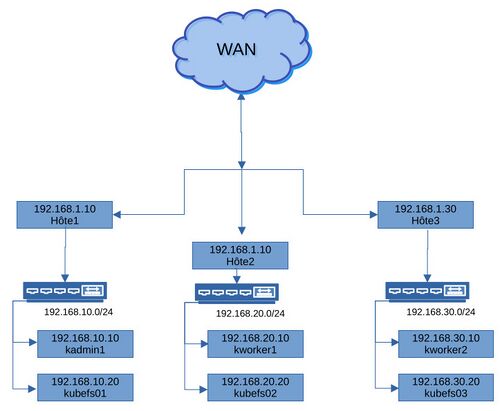
- Avec 1 hyperviseur bare-metal + VM :
kadmin1 / kworker1 / kworker2
Configuration Réseaux (si 3 hyperviseurs bare-metal)
Routage
Il est nécessaire de rajouter le routage vers le réseau virtuel, voir plusieurs si nécessaire, prédéfini par "Hyperviseur" physique.
Cette partie n'est pas nécessaire si l'on ne déploie pas sur plusieurs hôtes physiques.
On utilisera le routage suivant :
- hote1 :
192.168.10.0/24 (kadmin1 192.168.10.10, kwork1 192.168.10.20)
- hote2 :
192.168.20.0/24 (kwork2 192.168.20.20)
- hote3 :
192.168.30.0/24 (kwork3 192.168.30.20)
On ajoutera le mode "masquerade" et "forward" au niveau du pare-feu (firewalld) :
# firewall-cmd --add-masquerade && firewall-cmd --add-masquerade --permanent # firewall-cmd --add-forward && firewall-cmd --add-forward --permanent
On recharge pour prendre en compte directement les règles du pare-feu :
# firewall-cmd --reload
Il existe plusieurs méthodes, mais les deux plus communes sont expliquées ci-dessous.
En ligne de commande avec nmcli
Pour ajouter de nouvelles routes à votre interface réseau, nous utiliserons principalement la commande nmcli comme suit (modifier ce qui est en GRAS) :
- Hôte 1 :
#nmcli connection modify enp1s0 +ipv4.routes "192.168.20.0/24 VERS-IP-DE-hote2"#nmcli connection modify enp1s0 +ipv4.routes "192.168.30.0/24 VERS-IP-DE-hote3"
- Hôte 2 :
#nmcli connection modify enp2s0 +ipv4.routes "192.168.10.0/24 VERS-IP-DE-hote1"#nmcli connection modify enp2s0 +ipv4.routes "192.168.30.0/24 VERS-IP-DE-hote3"
- Hôte 3 :
#nmcli connection modify enp3s0 +ipv4.routes "192.168.10.0/24 VERS-IP-DE-hote1"#nmcli connection modify enp3s0 +ipv4.routes "192.168.20.0/24 VERS-IP-DE-hote2"
Avec l'interface nmtui disponible avec NetworkManager-tui
# dnf install NetworkManager-tui
Lancer :
# nmtui
Puis choisir "Modifier une connexion"
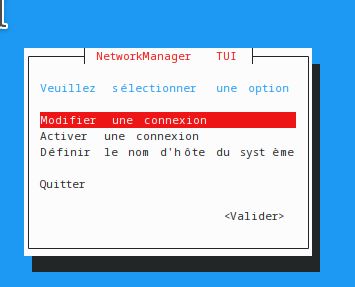
Choisissez votre périphérique réseau (généralement "enpXsX")
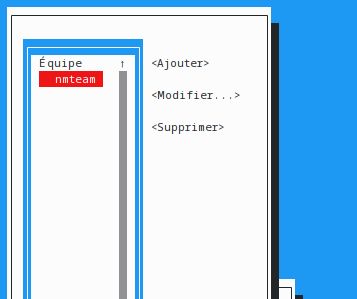
Allez sur "[Routage]..."
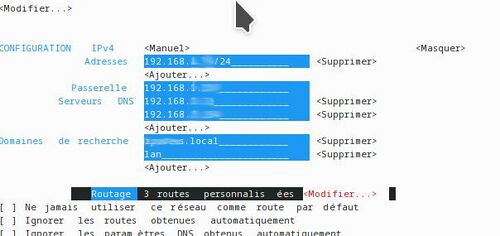
Ajouter les routes des Switch virtuels :
- Hôte 1 :
192.168.20.0/24 VERS-IP-DE-hote2192.168.30.0/24 VERS-IP-DE-hote3
- Hôte 2 :
192.168.10.0/24 VERS-IP-DE-hote1192.168.30.0/24 VERS-IP-DE-hote3
- Hôte 3 :
192.168.10.0/24 VERS-IP-DE-hote1192.168.20.0/24 VERS-IP-DE-hote2
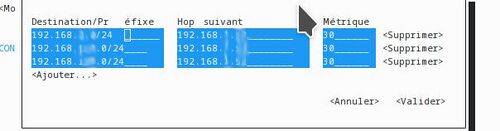
KVM/QEMU (hyperviseurs)
On utilisera l'interface graphique virt-manager pour créer et gérer les 3 hyperviseurs sur un hôte, qui sera donc le gestionnaire de ceux-ci, ayant un environnement graphique. La création et gestion en ligne de commande sont possibles, mais plus complexes et ne seront pas abordées ici.
Voici le lien de base pour installer et configurer vos VM (à faire sur chaque hyperviseur) : Virtualisation : KVM, Qemu, libvirt en images.
Il est nécessaire de créer et partager la clef du gestionnaire avec les hyperviseurs : SSH : Authentification par clé.
Ajout des hyperviseurs distant
Captures d'écran
Réseaux virtuels (à faire sur chaque hyperviseur)
Ajout d'un réseau virtuel en mode "ouvert" (open) :
Capture interface "Réseaux virtuels" :
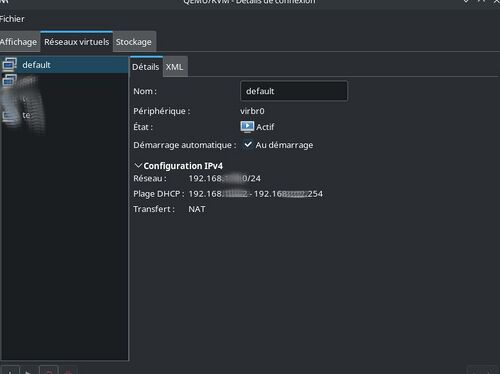
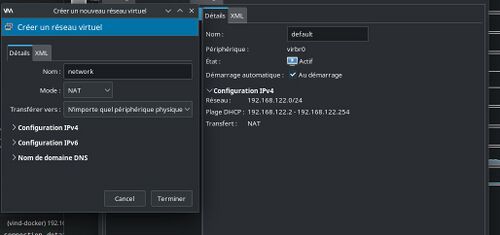
On change le mode par "Ouvert" ("OPEN") :
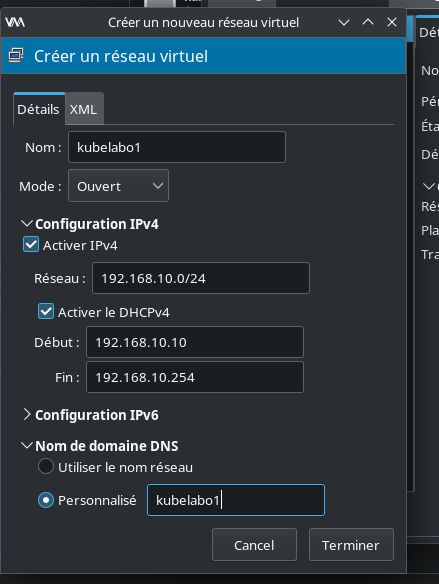
IPV4 (remplacer XX selon l'hôte en 1 : "10", en 2 : "20", etc) :
Réseau en 192.168.XX.0/24
DHCPV4 192.168.XX.10->192.168.XX.100
Nom de domaine DNS :
"Personnalisé" : ici kubelabo1/2/3/...
Ce réseau sera à utiliser dans la configuration de nos VM.
Création des Machines virtuelles
On utilisera une image ISO Fedora Linux (dernière en date) pour déployer nos machines virtuelles.
Il est préférable de partir sur une version Fedora "Everything" qui permet d'installer que ce dont nous avons besoin.
Exemple ici :
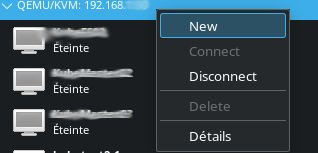
On clique droit sur notre hyperviseur et l'on fait "New"

On choisit comment créer notre VM
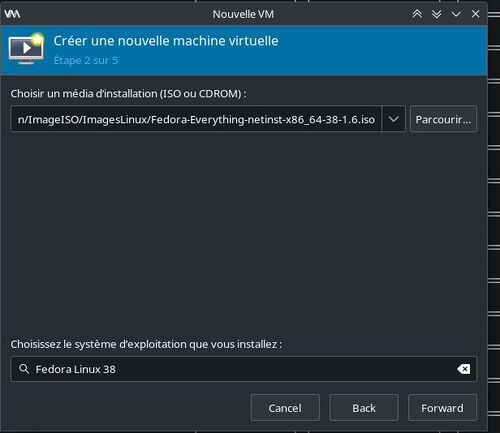
Choix de l'ISO utilisé pour l'installation avec le type de système utilisé
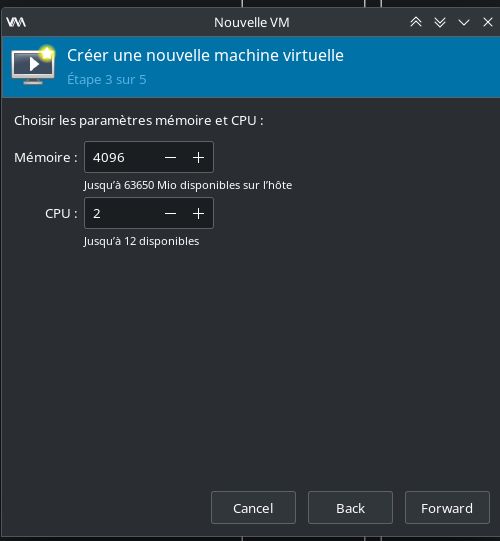
On sélectionne la taille de la mémoire et du/des vcpu
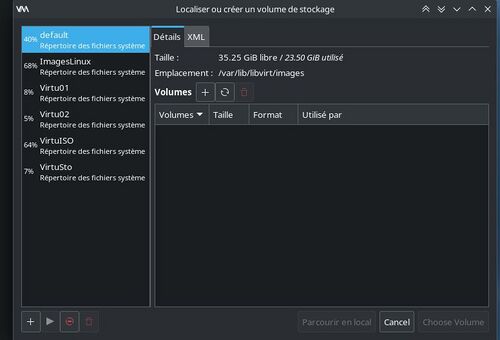
On crée notre unité de stockage personnalisée dans l'emplacement désiré
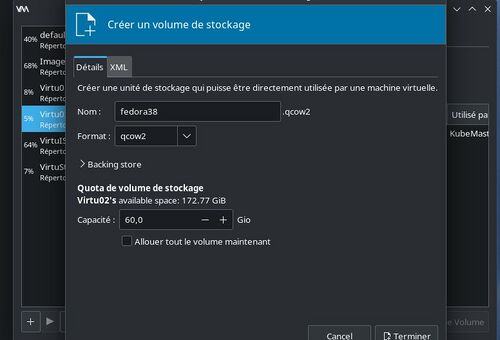
Choix d'une unité de stockage virtuel personnel (nom, taille, format)
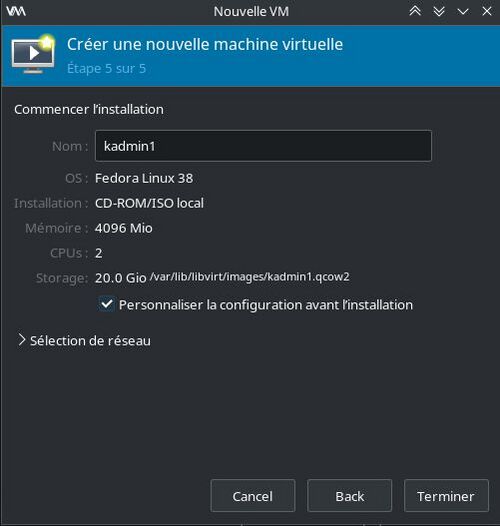
Définition du nom, sélection du réseau précédemment défini (ici ce sera R2 en mode "Open") et l'on coche la case pour activer la configuration personnalisée
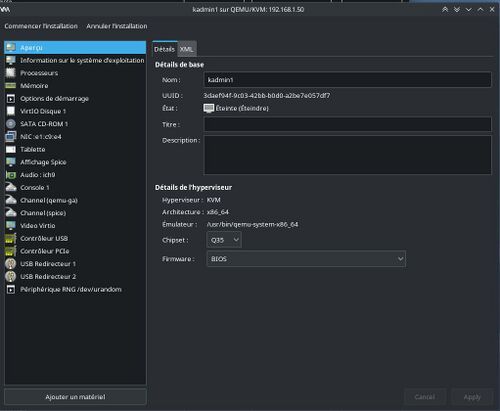
On vérifie les options et on commence l'installation
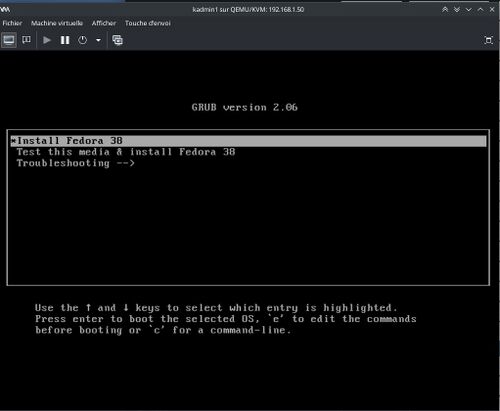
On lance l'installation de Fedora Linux (ici en version 38)
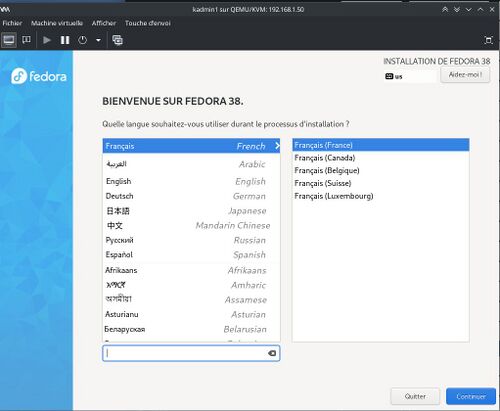
Choix de langue du système et du clavier
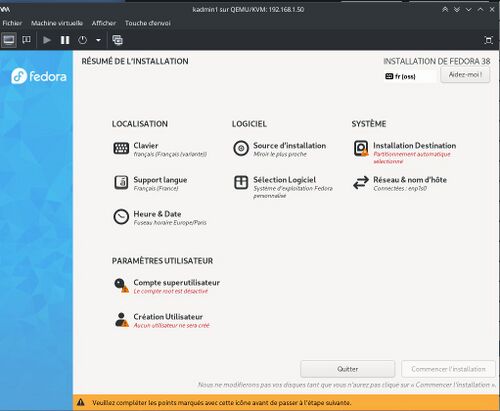
On modifie les différentes partie de notre système
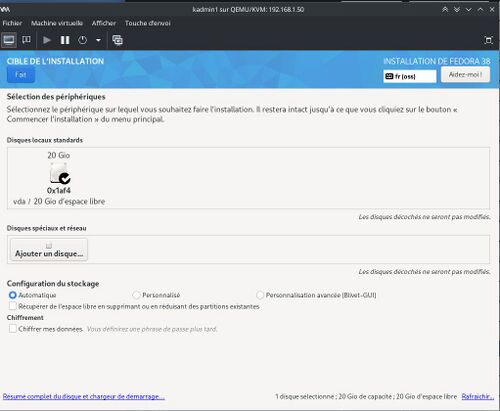
On définit notre système de fichier (ici automatiquement pour le disque système)

On reconfigure notre carte réseau thumb|500px|center On fixe les paramètres "IP/Masque de sous réseau/Passerelles" et le/les DNS
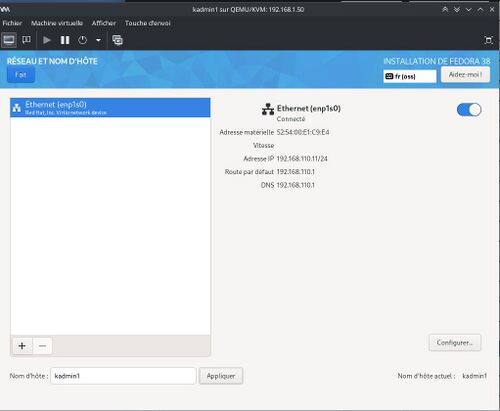
On modifie le "Nom d'hôte"
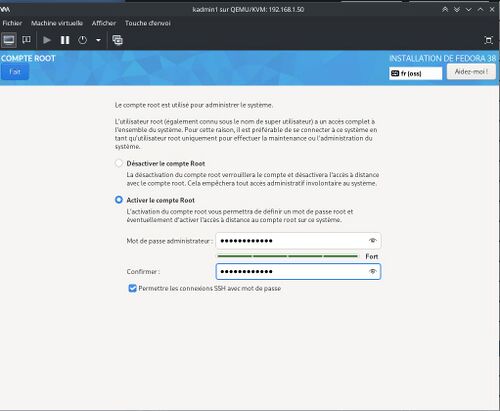
On définit un mot de passe ROOT et on active l'accès à distance (à modifier par la suite si besoin)
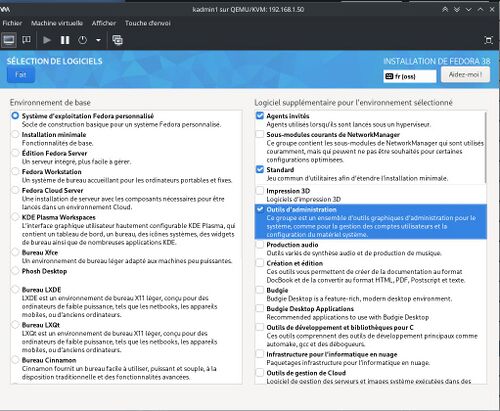
On sélectionne l'option par défaut et on active "Agent invité" (pour les VM),"Standard" et "Outils d'administration"

Plus bas on sélectionne "Outils système"
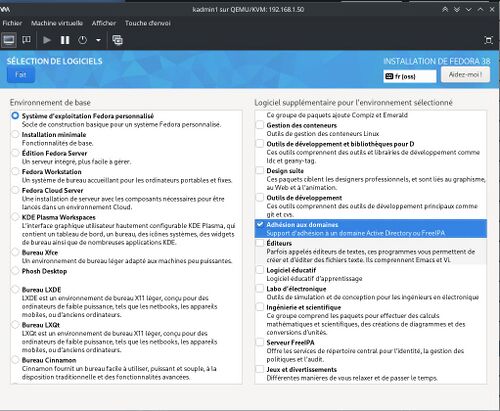
Et "Adhésion à un domaine" si nécessaire
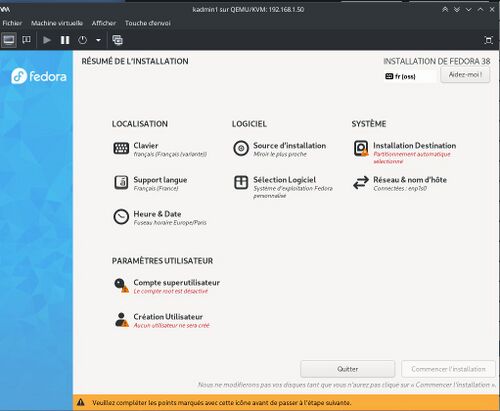
On peut "commencer l'installation"
Firewalld
Nous utiliserons firewalld (A revoir, il y a un problème de redirection des fluxs Kubernetes avec le périphérique "cni0" en mode "BRIDGE") :
# firewall-cmd --add-masquerade --permanent # firewall-cmd --add-forward --permanent
On active les services du pare-feu pour Kubernetes :
# firewall-cmd --add-service=kube-controller-manager-secure --add-service=kube-api --add-service=kube-apiserver --add-service=kube-controller-manager-secure --add-service=kube-controller-manager --add-service=kube-control-plane --add-service=kube-control-plane-secure --add-service=kubelet --add-service=kubelet-readonly --add-service=kubelet-worker --add-service=kube-nodeport-services --add-service=kube-scheduler --add-service=kube-scheduler-secure --add-service=kube-worker --add-port=8472/udp --permanent # firewall-cmd --permanent --add-port=8472/udp --zone=trusted # firewall-cmd --permanent --zone=trusted --add-interface=flannel.1 --add-interface=cni0
On recharge pour prendre en compte directement les règles du pare-feu :
# firewall-cmd --reload
Kubernetes (VM)
La version de kubernetes fournie par défaut dépend de la version de Fedora Linux installée.
1.25 pour Fedora Linux 37, en 1.26 pour Fedora Linux 38, etc...
Installation sur "kadmin1" (en root) en tant que "Controle Plane"
Que l'on ajoute dans un fichier (A revoir) :
# cat <<EOF | sudo tee /etc/modules-load.d/k8s.conf overlay br_netfilter EOF
On relance les modules systemd pour la bonne prise en compte :
# systemctl restart systemd-modules-load.service
On active quelques options système (A revoir, la partie "iptables" ne semble pas nécessaire) :
# cat <<EOF | sudo tee /etc/sysctl.d/k8s.conf net.bridge.bridge-nf-call-iptables = 1 net.bridge.bridge-nf-call-ip6tables = 1 net.ipv4.ip_forward = 1 user.max_pid_namespaces = 1048576 user.max_user_namespaces = 1048576 vm.swappiness = 10 EOF
Que l'on activera avec :
# sysctl --system
| Information mémoire On gardera la gestion de la SWAP avec une utilisation au dernier moment. Par défaut on utilise de la ZRAM en mémoire RAM, mais il est possible de rajouter de la SWAP sur unité de stockage. Bien qu'il soit conseillé de désactiver la SWAP, il est préférable de ne pas le faire ayant eu souvent le cas où le manque de mémoire RAM à entraîné l'arrêt par OOMKILLER des pods/containers (en perso ou en pro). |
On installe les paquets suivants :
# dnf install -y cri-o cri-tools crun kubernetes-client kubernetes-kubeadm kubernetes-node
On vas modifier les paramètres de kubelet et crio et, dans ce dernier, rajouter l'utilisation de "crun" à la place de "runc" pour une meilleur gestion de l'empreinte mémoire (reprise de l'article de Fedoramagazine) :
# sed -i 's/KUBELET_ADDRESS="--address=127.0.0.1"/KUBELET_ADDRESS="--address=0.0.0.0"/g' /etc/kubernetes/kubelet # sed -i 's/# KUBELET_PORT="--port=10250"/KUBELET_PORT="--port=10250"/g' /etc/kubernetes/kubelet # sed -i 's/KUBELET_HOSTNAME="--hostname-override=127.0.0.1"/KUBELET_HOSTNAME="--hostname-override=$HOSTNAME"/g' /etc/kubernetes/kubelet # sed -i 's/# cgroup_manager/cgroup_manager/g' /etc/crio/crio.conf # sed -i 's/# default_runtime = "runc"/default_runtime = "crun"/g' /etc/crio/crio.conf # mkdir /etc/crio/crio.conf.d # tee -a /etc/crio/crio.conf.d/90-crun <<CRUN [crio.runtime.runtimes.crun] runtime_path = "/usr/bin/crun" runtime_type = "oci" CRUN
On ajoute la configuration de l'uid/gid des utilisateurs/groupes pour kubernetes :
# echo "containers:1000000:1048576" | sudo tee -a /etc/subuid # echo "containers:1000000:1048576" | sudo tee -a /etc/subgid # tee -a /etc/crio/crio.conf.d/91-userns <<USERNS [crio.runtime.workloads.userns] activation_annotation = "io.kubernetes.cri-o.userns-mode" allowed_annotations = ["io.kubernetes.cri-o.userns-mode"] USERNS # chcon -R --reference=/etc/crio/crio.conf /etc/crio/crio.conf.d/ # ls -laZ /etc/crio/crio.conf.d/
On recharge systemd pour prendre en compte nos modifications :
# systemctl daemon-reload
On active le service kubelet :
# systemctl enable kubelet.service
Et on active et démarre le service "crio" :
# systemctl enable --now crio.service
On récupère ou change le subnet du fichier "/etc/cni/net.d/100-crio-bridge.conflist" (en gras), ici "10.85.0.0/16" :
{
"cniVersion": "1.0.0",
"name": "crio",
"plugins": [
{
"type": "bridge",
"bridge": "cni0",
"isGateway": true,
"ipMasq": true,
"hairpinMode": true,
"ipam": {
"type": "host-local",
"routes": [
{ "dst": "0.0.0.0/0" },
{ "dst": "::/0" }
],
"cniVersion": "1.0.0",
"ranges": [
[{ "subnet": "10.85.0.0/16" }],
[{ "subnet": "1100:200::/24" }]
]
}
}
]
}
On peut initialiser notre kubernetes comme suit (les noeuds prennent le nom du "hostname" dans notre cas) et l'on modifie l'IP du controlPlaneEndpoint avec l'ip/port du "kadmin1", "podSubnet" (correspond à l'option "--pod-network-CIDR") par celle du premier "subnet" reprise ci-dessus, exemple :
# cat <<CONFIG > kubeadmin-config.yaml
---
apiVersion: kubeadm.k8s.io/v1beta3
kind: InitConfiguration
nodeRegistration:
criSocket: "unix:///var/run/crio/crio.sock"
imagePullPolicy: "IfNotPresent"
kubeletExtraArgs:
cgroup-driver: "systemd"
resolv-conf: "/run/systemd/resolve/resolv.conf"
max-pods: "4096"
max-open-files: "20000000"
---
apiVersion: kubeadm.k8s.io/v1beta3
kind: ClusterConfiguration
kubernetesVersion: "1.27.0"
controlPlaneEndpoint: "IP_kadmin1:6443"
networking:
podSubnet: "10.85.0.0/16"
serviceSubnet: "172.16.16.0/24"
controllerManager:
extraArgs:
node-cidr-mask-size: "20"
allocate-node-cidrs: "true"
---
CONFIG
On peut initialiser notre kubernetes comme suit :
# kubeadm init --config=kubeadmin-config.yaml --skip-token-print=true
Si tout ce passe bien, nous devrions pouvoir récupérer l'IP:Port du master et son token pour les workers (avec une durée limité) :
# kubeadm token create --ttl=30m --print-join-command
Nous vous conseillons de copier les commandes/token quelque part dans un portefeuille numérique crypté (keepass, kwallet, etc...)
Pour avoir accès en permanence aux commandes "kube" et complétion-automatique, on lance la suite de commande suivante sur le/les "Controle Plane" :
# mkdir -p $HOME/.kube # sudo cp -i /etc/kubernetes/admin.conf $HOME/.kube/config # sudo chown $(id -u):$(id -g) $HOME/.kube/config
Ou temporairement :
# export KUBECONFIG=/etc/kubernetes/admin.conf
On ajoutera le pilote CNI "flannel" :
Flannel est un plug-in CNI open source mature et stable conçu autour d’un modèle de réseau superposé basé sur VXLAN et adapté à la plupart des cas d’utilisation de Kubernetes.
wget https://github.com/coreos/flannel/raw/master/Documentation/kube-flannel.yml
On vas modifier le fichier "kube-flannel.yml" avant de l'appliquer, car il est nécessaire de changer l'IP par défaut :
sed -i 's/10.244.0.0\/16/10.85.0.0\/16/g' kube-flannel.yml
sed -i 's/cbr0/cni0/g' kube-flannel.yml
A déployer comme suit :
# kubectl apply -f kube-flannel.yml
Il existe d'autre types de pilotes (calico, calcium, etc...), à vous de trouver celui qui vous convient le mieux.
Installation en tant que "Worker" sur "kworker1 et kworker2" (et autres)
Firewalld :
Nous utiliserons firewalld :
# firewall-cmd --add-masquerade --permanent # firewall-cmd --add-forward --permanent
On active les services du pare-feu pour Kubernetes :
# firewall-cmd --add-service=kubelet --add-service=kube-worker --add-service=kube-nodeport-services --add-service=kubelet-readonly --add-port=8472/udp --permanent # firewall-cmd --add-port=30000-30250/tcp --permanent # firewall-cmd --permanent --add-port=8472/udp --zone=trusted # firewall-cmd --permanent --zone=trusted --add-interface=flannel.1 --add-interface=cni0
On lance la commande pour prendre en compte directement les règles du pare-feu :
# firewall-cmd --reload
On installe les paquets suivant
# dnf install -y cri-o cri-tools crun kubernetes-client kubernetes-kubeadm kubernetes-node
On ajoute les modules overlay/br_netfilter :
# cat <<EOF | sudo tee /etc/modules-load.d/k8s.conf overlay br_netfilter EOF
On relance les modules systemd pour la bonne prise en compte :
# systemctl restart systemd-modules-load.service
On active quelques options système :
# cat <<EOF | sudo tee /etc/sysctl.d/k8s.conf net.bridge.bridge-nf-call-iptables = 1 net.bridge.bridge-nf-call-ip6tables = 1 net.ipv4.ip_forward = 1 user.max_pid_namespaces = 1048576 user.max_user_namespaces = 1048576 vm.swappiness = 10 EOF
Que l'on activera avec :
# sysctl --system
On va modifier les paramètres de kubelet et crio et, dans ce dernier, rajouter l'utilisation de "crun" à la place de "runc" pour une meilleur gestion de l'empreinte mémoire (reprise de l'article de Fedoramagazine) :
# sed -i 's/KUBELET_ADDRESS="--address=127.0.0.1"/KUBELET_ADDRESS="--address=0.0.0.0"/g' /etc/kubernetes/kubelet # sed -i 's/# KUBELET_PORT="--port=10250"/KUBELET_PORT="--port=10250"/g' /etc/kubernetes/kubelet # sed -i 's/KUBELET_HOSTNAME="--hostname-override=127.0.0.1"/KUBELET_HOSTNAME="--hostname-override=$HOSTNAME"/g' /etc/kubernetes/kubelet # sed -i 's/# cgroup_manager/cgroup_manager/g' /etc/crio/crio.conf # sed -i 's/# default_runtime = "runc"/default_runtime = "crun"/g' /etc/crio/crio.conf # mkdir /etc/crio/crio.conf.d # tee -a /etc/crio/crio.conf.d/90-crun <<CRUN [crio.runtime.runtimes.crun] runtime_path = "/usr/bin/crun" runtime_type = "oci" CRUN
On ajoute la configuration de l'uid/gid des utilisateurs/groupes pour kubernetes :
# echo "containers:1000000:1048576" | sudo tee -a /etc/subuid # echo "containers:1000000:1048576" | sudo tee -a /etc/subgid # tee -a /etc/crio/crio.conf.d/91-userns <<USERNS [crio.runtime.workloads.userns] activation_annotation = "io.kubernetes.cri-o.userns-mode" allowed_annotations = ["io.kubernetes.cri-o.userns-mode"] USERNS # chcon -R --reference=/etc/crio/crio.conf /etc/crio/crio.conf.d/ # ls -laZ /etc/crio/crio.conf.d/
On recharge systemd pour prendre en compte nos modifications :
# systemctl daemon-reload
On active le service kubelet :
# systemctl enable kubelet.service
Et on active et démarre le service "crio" :
# systemctl enable --now crio.service
Et on lancera donc la commande pour rattacher nos nœud en tant que "worker" retourné par le retour de "kubeadm init..." :
# cat <<CONFIG > join-config.yaml
---
apiVersion: kubeadm.k8s.io/v1beta3
kind: JoinConfiguration
discovery:
bootstrapToken:
token: <TOKEN>
apiServerEndpoint: 192.168.xx.xx:6443
caCertHashes: ["sha256:xxxxxxxxxxxxxxxxxxxxxxxxxxxxxxxxxxxxxxxx"]
timeout: 5m
nodeRegistration:
criSocket: "unix:///var/run/crio/crio.sock"
imagePullPolicy: "IfNotPresent"
kubeletExtraArgs:
cgroup-driver: "systemd"
resolv-conf: "/run/systemd/resolve/resolv.conf"
max-pods: "4096"
max-open-files: "20000000"
---
CONFIG
Que l'on initialisera comme suit après modification :
# kubeadm join --config=join-config.yaml
Sur "kadmin1
On teste si l'on voit tous les noeuds :
# kubectl get nodes
Résultat (exemple) :
# kubectl get nodes NAME STATUS ROLES AGE VERSION kadmin1 Ready control-plane 206d v1.26.7 kworker1 Ready <none> 205d v1.26.7 kworker2 Ready <none> 205d v1.26.7
On va modifier le rôle par défaut de nos nœuds en tant que "Worker" :
# kubectl label node kube0x node-role.kubernetes.io/worker="worker"
Résultat (exemple) :
# kubectl get nodes NAME STATUS ROLES AGE VERSION kadmin1 Ready control-plane 206d v1.26.7 kworker1 Ready worker 205d v1.26.7 kworker2 Ready worker 205d v1.26.7
Pour vérifier les pods :
# kubectl get pods -A -o wide
Résultat (exemple) :
kube-system coredns-xxxx-6sgjh 1/1 Running 12 120d kube-system coredns-xxxx-j2478 1/1 Running 19 141d kube-system coredns-xxxxx-x58lj 1/1 Running 25 52d kube-system etcd-kubexxxxx01.xxxxx 1/1 Running 126 206d kube-system kube-apiserver-kubexxxxr01.xxxxx 1/1 Running 31 157d kube-system kube-controller-manager-kubexxxxr01.xxxx 1/1 Running 31 157d kube-system kube-proxy-6jfzb 1/1 Running 25 157d kube-system kube-proxy-92vd4 1/1 Running 26 157d kube-system kube-proxy-gpkdq 1/1 Running 29 157d kube-system kube-proxy-hthq6 1/1 Running 11 154d kube-system kube-proxy-n62vl 1/1 Running 6 157d kube-system kube-scheduler-kubexxxxr01.xxxx 1/1 Running 25 141d kubernetes-dashboard dashboard-metrics-scraper-64bcc67c9c-mftc6 1/1 Running 22 152d kubernetes-dashboard kubernetes-dashboard-5c8bd6b59-gtwtm 1/1 Running 22 152d kube-flannel kube-flannel-ds-tqps8 1/1 Running 4 75m kube-flannel kube-flannel-ds-z2kvm 1/1 Running 4 75m kube-flannel kube-flannel-ds-x7bgm 1/1 Running 4 75m
Espace de stockage permanent en locale :
On vas lancer l'ajout d'un espace de stockage en locale (sur les hôtes qui ont pour rôle "worker") . Vous pouvez aussi utiliser d'autres méthodes plus approprié comme l'utilisation d'un cluster "GlusterFS", du NFS, ou du CEPH comme décrit ici : Infrastructure KVM/QEMU+Kubernetes#Ceph : (En cours)
Nous allons utiliser l'exemple, il en existe beaucoup d'autres, fourni par l'article : https://fedoramagazine.org/kubernetes-with-cri-o-on-fedora-linux-39/
C'est à faire sur chaque "Worker" (ici kworker1 et kworker2).
Création du dossier utilisé pour le stockage permanent :
# mkdir -m=777 /data
# semanage fcontext -a -t container_file_t /data
# restorecon -R -v /data
# mkdir -m=777 /data/folder{1..2}
On vérifie l'état de nos dossiers
# ls -laZ /data drwxrwxrwx. root root unconfined_u:object_r:container_file_t:s0 . drwxrwxrwx. user user unconfined_u:object_r:container_file_t:s0 folder1 drwxrwxrwx. user user unconfined_u:object_r:container_file_t:s0 folder2
Nous allons appliquer des labels à nos dossiers, c'est la commande "chcat" qui peut le faire :
# chcat -- +c800 /data/folder1 # chcat -- +c801 /data/folder2
On vérifie :
# ls -laZ /data drwxrwxrwx. unconfined_u:object_r:container_file_t:s0 . drwxrwxrwx. unconfined_u:object_r:container_file_t:s0:c800 folder1 drwxrwxrwx. unconfined_u:object_r:container_file_t:s0:c801 folder2
Sur le "master" nous allons créer deux pods, l'un accédant au dossier /data/folder1 avec la catégorie "c800", l'autre au /data/folder2 avec le groupe et la catégorie "c801". Nous limiterons l'accès qu'aux pods ayant cette option.
kubectl apply -f - <<EOF
apiVersion: v1
kind: Pod
metadata:
name: test-hostpath1
annotations:
io.kubernetes.cri-o.userns-mode: "auto:size=256"
spec:
securityContext:
seLinuxOptions:
level: "s0:c800"
containers:
- name: test
image: fedora/fedora:latest
args: ["sleep", "infinity"]
volumeMounts:
- mountPath: /test
name: test-volume
volumes:
- naToutes les commandes utiles sont généralement disponibles ici☃☃: https://kubernetes.io/fr/docs/reference/kubectl/cheatsheet/01"
containers:
- name: test
image: fedora/fedora:latest
args: ["sleep", "infinity"]
volumeMounts:
- mountPath: /test
name: test-volume
volumes:
- name: test-volume
hostPath:
path: /data
EOF
On regarde l'état de nos pods :
# kubectl get pods NAME READY STATUS RESTARTS AGE test-hostpath1 1/1 Running 0 17s test-hostpath2 1/1 Running 0 17s
Créate d'un fichier dans l'espace de stockage sur le pod "test-hostpath1" :
# kubectl exec test-hostpath1 -- touch /test/folder1/testfile
Test Ok
# kubectl exec test-hostpath1 -- touch /test/folder2/testfile touch: cannot touch '/test/folder2/testfile': Permission denied
Sur "test-hostpath2" :
# kubectl exec test-hostpath2 -- touch /test/folder2/testfile
Test Ok
# kubectl exec test-hostpath2 -- touch /test/folder1/testfile touch: cannot touch '/test/folder2/testfile': Permission denied
Comme décrit dans l'article de FedoraMagazine, il faudra porter une attention particulière au niveau "s0" qui est trop permissif.
Vous pouvez vous référer à ces lien pour approfondire le sujet :
https://kubernetes.io/docs/tasks/configure-pod-container/security-context/
Commandes utiles :
Toutes les commandes utiles sont généralement disponibles ici : https://kubernetes.io/fr/docs/reference/kubectl/cheatsheet/
Nous rajouterons au fur et à mesure celles qui nous semblent les plus importantes ici :
- Pour récupérer la commande, ainsi que son token, pour ajouter un noeud :
kubeadm token create --print-join-command
- Pour récupérer la clef du certificat :
kubeadm init phase upload-certs --upload-certs
Résultat :
I0xx 17:01:40.112468 19386 version.go:256] remote version is much newer: v1.28.1; falling back to: stable-1.26 [upload-certs] Storing the certificates in Secret "kubeadm-certs" in the "kube-system" Namespace [upload-certs] Using certificate key: 2xxxxxxxxxxxxxxxxxxxxxxxxxxxxf57ca186bbc34xxxxxxxxxxxxxxxxxxxx
Export de notre configuration dans un fichier pour certains outils (exemple "kubenav" sur android disponible par F-droid : https://f-droid.org/packages/io.kubenav.kubenav/) :
kubectl config view --raw > kubetest.yaml
Mise à jours des noeuds :
Nous pouvons lancer une petite boucle en ligne de commande pour mettre à jours nos noeuds en même temps :
for NODE in kadmin1 kworker1 kworker2; do ssh $NODE "dnf clean all && dnf upgrade -y"; done
Ceph "REEF" (version 18.xx) :
Basé sur la documentation officielle valable pour "REEF" (peut être différent selon la version) :
Installation des serveurs CEPH (Basé sur la méthode recommendé "cephadm") :
https://docs.ceph.com/en/reef/cephadm/install/#cephadm-deploying-new-cluster
Et pour Kubernetes :
https://docs.ceph.com/en/latest/rbd/rbd-kubernetes/
Nous utiliserons le mode "POOL" mais il est possible d'en utiliser d'autres :
Pre-requis pour cette exemple :
- 3 VM appelé kubefs01,kubefs02 et kubefs03 sur 3 réseaux différents ( dans notre exemple : 192.168.10.0/24, 192.168.20.0/24, 192.168.30.0/24) :
- 1 VM par hôte physique (sauf dans le cas où vous n'utilisez pas cette partie)
- Composé au minimum de :
- 2 vcpu (possible de n'en mettre qu'un, mais cela n'est pas conseillé)
- 2Go de RAM
- 1 stockage supplémentaire de 10Go dédié au stockage CEPH
- Même conditions que pour la création des VM et concernant la partie réseau décrite ci-dessus
- Rajouter l'ip et le nom de ces VM dans /etc/hosts (exemple "192.168.10.50 kubefs01", etc...)
- Il faut parfois être patient, car le déploiement des services et la synchronisation des données peuvent prendre du temps.
Configuration préliminaire des nœuds :
Générer une clef ssh à partager sur les noeuds à partir du premier (ici kubefs01) :
# ssh-keygen -t ed25519 -q -N ""
# create new (define each Node and SSH user)
Host node01
Hostname kubefs01
User root
Host node02
Hostname kubefs02
User root
Host node03
Hostname kubefs03
User root
# chmod 600 ~/.ssh/config
Lancer la copy de la clef sur vos différents noeuds :
# ssh-copy-id node01
# ssh-copy-id node02
# ssh-copy-id node03
On lancera la boucle suivante :
for NODE in node03 node02 node01
do
ssh $NODE "dnf -y install ceph ceph-exporter podman-compose"
done
On lance une boucle pour activer le service "ceph" du pare-feu sur chaque nœud :
for NODE in node03 node02 node01
do
ssh $NODE "firewall-cmd --add-service=http --add-service=https --add-service=ceph --add-service=ceph-exporter --add-service=ceph-mon --add-port=9926/tcp && firewall-cmd --runtime-to-permanent"
done
On augmente le pid_max par défaut :
for NODE in node03 node02 node01
do
ssh $NODE "cat <<EOF | sudo tee /etc/sysctl.d/k8s.conf
kernel.pid_max = 4194303
EOF
sysctl --system"
done
On lance l'installation de notre cluster CEPH en modifiant l'ip du serveur primaire :
cephadm bootstrap --mon-ip 192.168.10.50
Vous pouvez rajouter l'option si vous voulez utiliser la totalité de votre fqdn (exemple "kubefs01.toto.local") :
--allow-fqdn-hostname
On vérifie le status et la version installé :
ceph status ceph -v
On copy la clef ssh de notre Ceph sur les autres noeuds :
ssh-copy-id -f -i /etc/ceph/ceph.pub root@kubefs02 && ssh-copy-id -f -i /etc/ceph/ceph.pub root@kubefs03
Et on ajoute nos autres noeuds :
ceph orch host add kubefs02 192.168.20.50 ceph orch host add kubefs03 192.168.30.50
On vérfie la liste des hôtes de notre cluster CEPH :
ceph orch host ls
Résultat :
HOST ADDR LABELS STATUS kubefs01 192.168.10.50 _admin kubefs02 192.168.20.50 kubefs03 192.168.30.50 3 hosts in cluster
A faire si vous utilisez 3 réseaux différent comme notre exemple : activation du service "mon" (monitor) et rajout du "public_network" de chaque réseaux sur nos noeuds :
ceph config set mon public_network 192.168.10.0/24,192.168.20.0/24,192.168.30.0/24
Vous pouvez utiliser la commande suivante pour rattacher vos unités de stockage libre directement :
ceph orch apply osd --all-available-devices
D'autres options sont possible : https://docs.ceph.com/en/reef/cephadm/services/osd/#cephadm-deploy-osds
On vérifie le status après quelques minutes/heures le temps que nos unités de stockage soit synchronisées :
ceph status && ceph health detail
Résultat attendus :
cluster: id: 3f08730a-xxxxx-11ee-9cc7-xxxxxxxxxxxxx health: HEALTH_WARN 1 osds down 1 host (1 osds) down Degraded data redundancy: 1 pg undersized 1 slow ops, oldest one blocked for 136 sec, mon.kubefs01 has slow ops services: mon: 1 daemons, quorum kubefs01 (age 43m) mgr: kubefs01(active, since 42m), standbys: kubefs02 osd: 3 osds: 2 up (since 2m), 3 in (since 2m) data: pools: 1 pools, 1 pgs objects: 0 objects, 0 B usage: 80 MiB used, 60 GiB / 60 GiB avail pgs: 1 active+undersized HEALTH_OK
Vous pouvez allez dans le "Dashboard" avec votre navigateur Internet préféré :
https://IP-de-notre-premier-noeud:8443
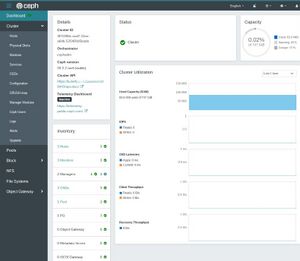
En cas de problèmes :
Pour éviter quelques problèmes lors du premier lancement de notre cluster :
# ceph osd set-full-ratio 0.97
On lance la commande suivante avec son résultat attendu :
# ceph osd dump | grep -i full
full_ratio 0.97 backfillfull_ratio 0.9 nearfull_ratio 0.85
Une fois les opérations automatique terminé, cela peut prendre pas mal de temps, il suffira de remettre la valeur par défaut comme suit :
# ceph osd set-full-ratio 0.95
Voilà, la première partie est terminé. Vous pouvez pousser plus loin, mais c'est fonctionnel en l'état.
En cas ou un OSD est en erreur sur le noeud incriminé relancer le service "OSD" :
# systemctl start ceph......@osd.X.service
Interface web ("DashBoard") ne répond plus et demande un redémarrage du service :
ceph mgr module disable dashboard ceph mgr module enable dashboard
Block Devices et Kubernetes (exemple repris de la doc officiel de CEPH) :
Cette partie est un brouillon, merci de ne pas en tenir compte pour le moment
On utilisera le module "RBD" pour cette partie
Création du POOL :
ceph osd pool create kubernetes
Une fois notre pool créé, nous allons l'initialiser pour utiliser rbd :
rbd pool init kubernetes
Nous allons créer un nouvel utilisateur pour Kubernetes, ainsi qu'un ceph-csi (certificat signé) :
ceph auth get-or-create client.kubernetes mon 'profile rbd' \ osd 'profile rbd pool=kubernetes' \ mgr 'profile rbd pool=kubernetes'
Résultat à récupérer quelque part :
[client.kubernetes]
key = AQChdQJmwJxxxxxxxxxxxXXXXXXHg5Xzz4MYTxxxxxxxxxx==
On doit récupérer les information de "ConfigMap" et surtout le "fsid" (notre "clusterID") et les informations des noeuds (basé sur l'exemple repris de la doc officiel de CEPH, adapté à notre cluster) :
ceph mon dump <...> fsid b9127830-xxxx-4e34-xxxxx-xxxxxxxx <...> 0: [v2:192.168.10.50:3300/0,v1:192.168.10.50:6789/0] mon.kubefs01 1: [v2:192.168.20.50:3300/0,v1:192.168.20.50:6789/0] mon.kubefs02 2: [v2:192.168.30.50:3300/0,v1:192.168.30.50:6789/0] mon.kubefs03
Ici nous n'avons nos 3 monitor disponible.
Sur notre kubernetes "kadmin1" :
Créer un répertoire de travail pour CEPH :
mkdir ~/projets mkdir ~/projets/ceph cd ~/projets/ceph
Dans ce répertoire, on vas générer un fichier yaml en modifiant les informations recueillis ci-dessus (fsid + ip des "monitors") :
cat <<EOF > csi-config-map.yaml
---
apiVersion: v1
kind: ConfigMap
data:
config.json: |-
[
{
"clusterID": "b9127830-xxxxxx-4e34-xxxxxx-xxxxxxxxx",
"monitors": [
"192.168.10.50:6789",
"192.168.20.50:6789",
"192.168.30.50:6789"
]
}
]
metadata:
name: ceph-csi-config
EOF
Appliquer :
kubectl apply -f csi-config-map.yaml
Exemples pratiques :
Avancée :
Sécurité :
Pare-feu(firewall) :
la procédure ci-dessus ne permet pas de sécuriser notre infra kubernetes complètement coté système. Pour cela il est préférable de partir sur une configuration du pare-feu plus avancée.
Ici -> liens pour approfondir cette partie
Exemple :
A suivre
Kubernetes :
https://kubernetes.io/docs/concepts/security/ (en anglais)
https://www.redhat.com/fr/topics/containers/intro-kubernetes-security (en français généralement)